
독자 여러분, 당 예산표를 쉽게 만드는 방법은 항상 많은 사람들에게 골칫거리였습니다. PHP 편집기 Baicao는 이 문제를 단계별로 해결하는 데 도움이 되는 자세한 Excel 작업 자습서를 수집하고 구성합니다.
1. 먼저 Excel2007을 열고 오른쪽 하단에 있는 페이지 레이아웃을 클릭하세요.
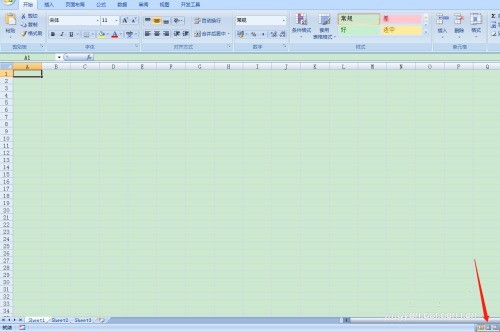
2. 툴바에서 [페이지 레이아웃]을 클릭하고 [용지 방향]을 선택한 후 [가로]를 선택하세요.
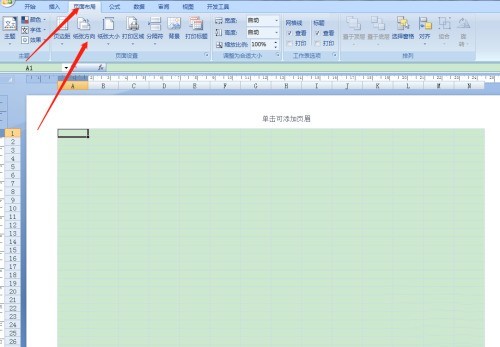
3 마우스 왼쪽 버튼을 길게 눌러 첫 번째 행을 선택하고 왼쪽에서 행 높이를 조정한 다음 도구 모음에서 클릭하고 셀 병합을 선택한 다음 클릭하여 모든 테두리를 추가합니다.
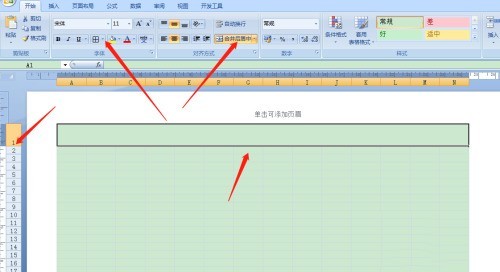
4. 테이블 이름을 [Party Budget Table]로 입력하고, 툴바에서 클릭하여 글꼴 크기를 24로 설정하고, 텍스트를 가운데 정렬한 후, [Bold]를 클릭하세요.
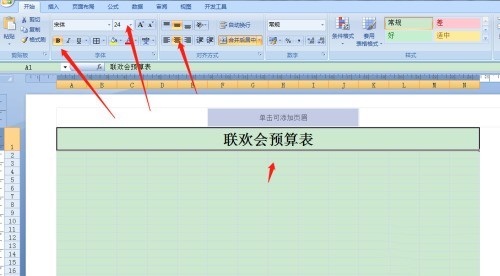
5. 프레임 두 번째 행을 선택하고 왼쪽에서 행 높이를 조정한 다음 도구 모음을 클릭하여 모든 프레임을 추가합니다.
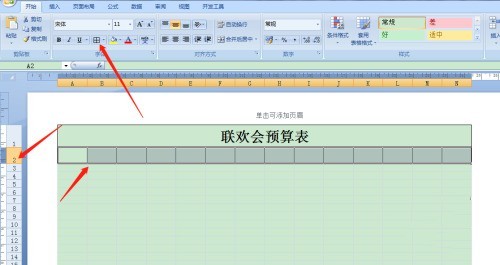
6. 아래 그림과 같이 셀을 하나씩 선택하여 병합합니다.
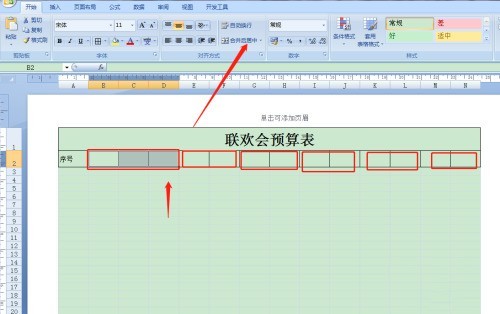
7. 전체 헤더는 아래 그림과 같으며, 해당 프로젝트명을 채워주세요.
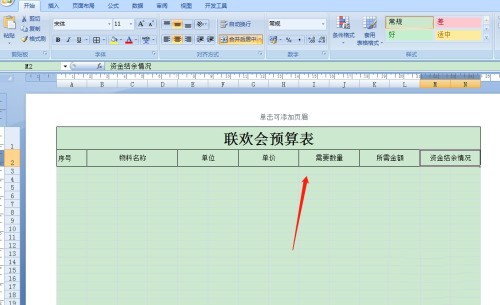
8. 표 머리글의 프레임을 지정한 다음 도구 모음에서 클릭하고 글꼴을 가운데 정렬로 설정하고 텍스트를 굵게 만듭니다.
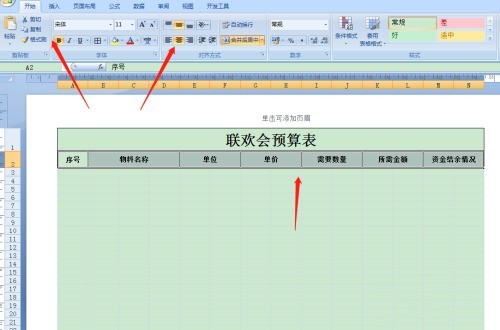
9. 아래 그림과 같이 아래 전체 페이지를 선택한 후 클릭하여 프레임을 모두 추가합니다.
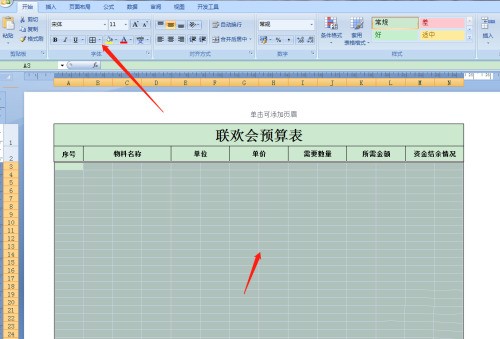
10. 사진의 영역에 프레임을 지정한 다음 도구 모음에서 를 클릭하고 스패닝 병합을 선택합니다. 아래 빨간색으로 표시된 항목도 동일한 작업을 수행합니다.
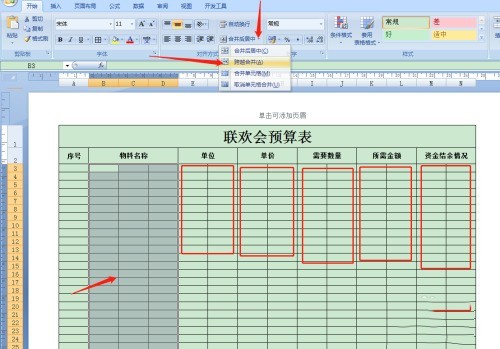
11. 마지막으로 뷰를 클릭하여 그리드 선을 취소합니다.
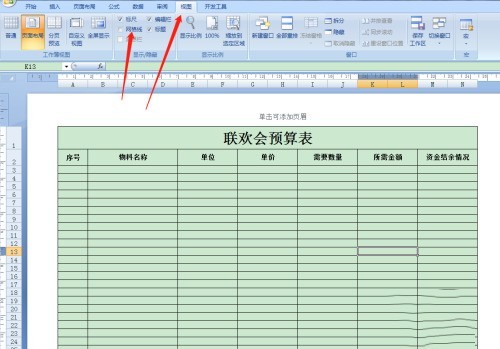
위 내용은 Excel_Excel에서 정당예산표 만드는 방법 정당예산표 만드는 방법에 대한 튜토리얼의 상세 내용입니다. 자세한 내용은 PHP 중국어 웹사이트의 기타 관련 기사를 참조하세요!